轨迹动画
功能说明:
- 轨迹动画即模型根据视图区绘制的几何轨迹移动,支持直线、圆弧、样条线等轨迹操作。
- 因轨迹动画与位置动画都驱动模型的位置属性,当关键帧组重叠时,模型显示的是以轨迹优先的位置控制效果。
绘制几何
点
操作步骤:
- 在工具栏,选择,如下图。
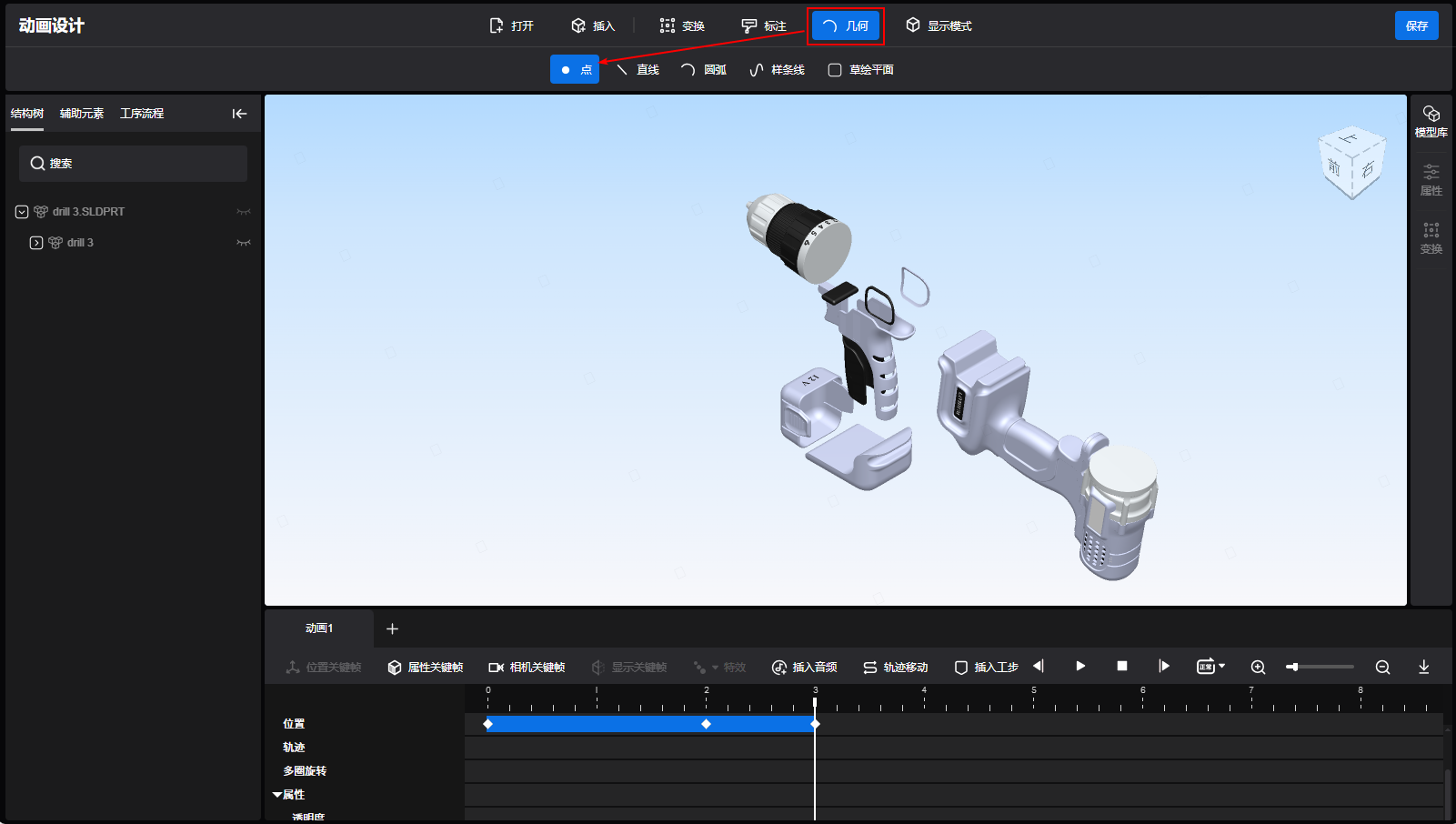
- 在视图区移动光标,单击以确定位置,预览区域新增点,如下图。
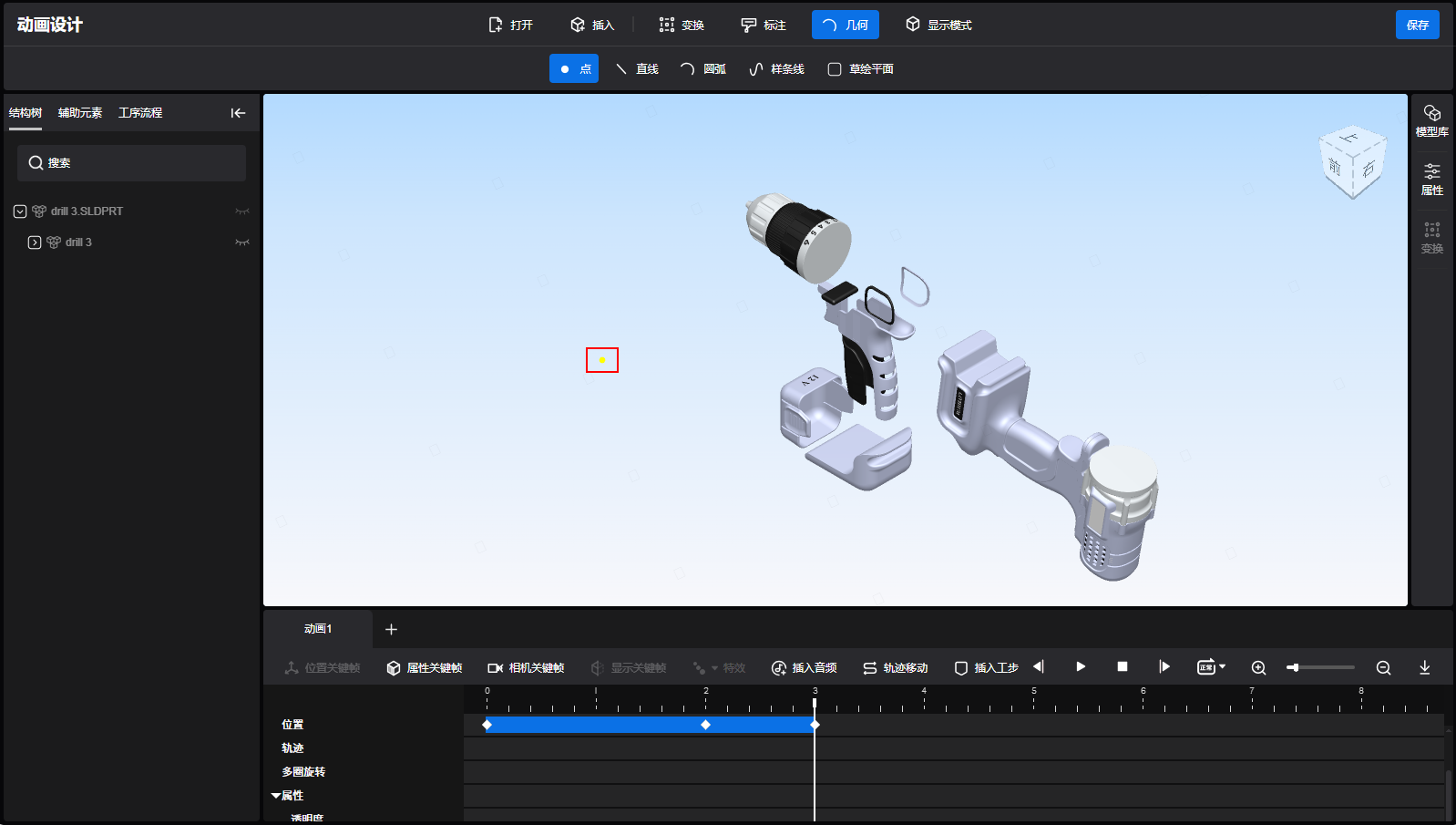
- 单击左窗格的辅助元素选项卡,可以查看新增的几何数据,如下图。
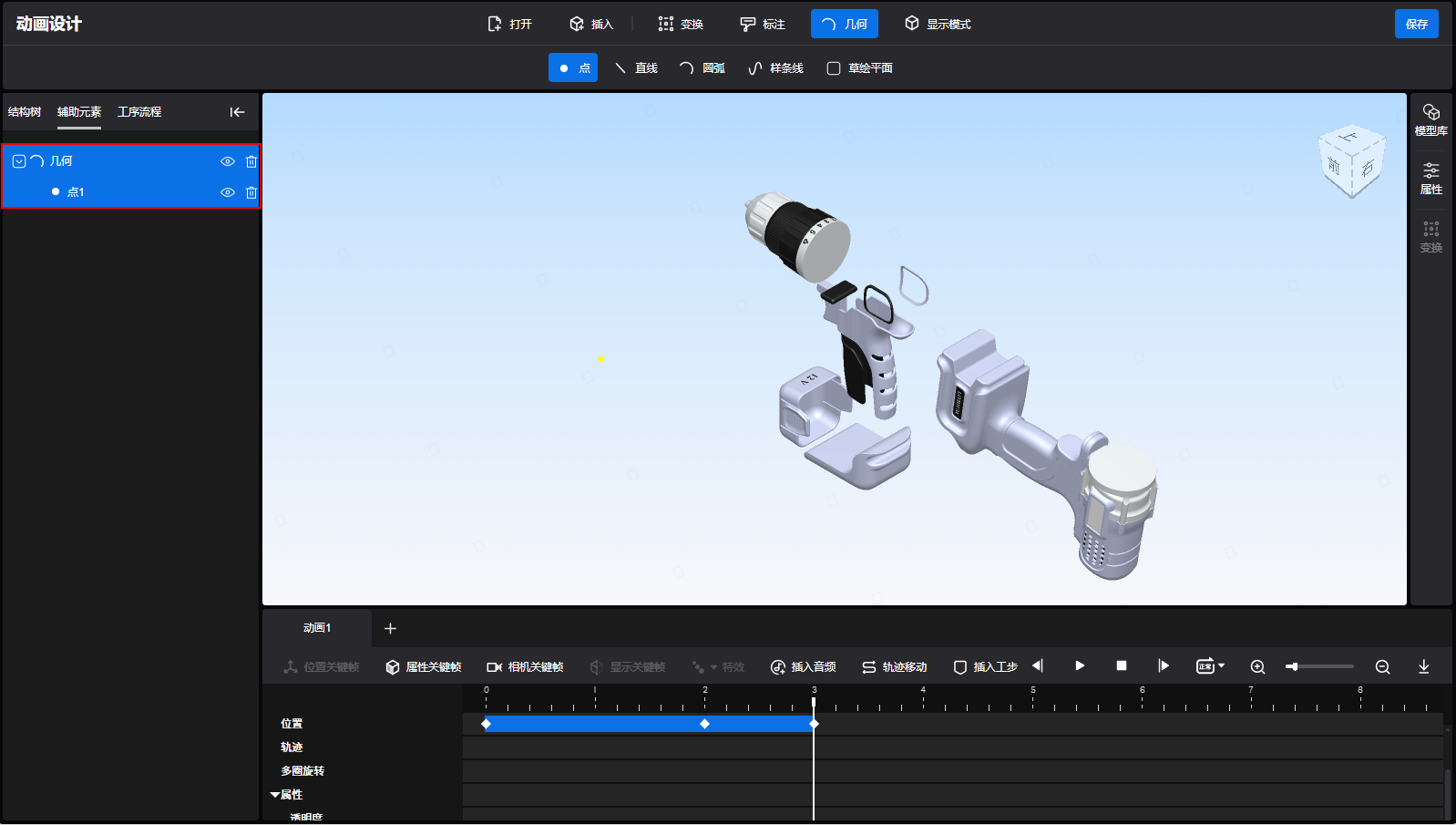
- 继续在视图区单击以增加新的点。
- 在工具栏,再次单击以退出几何绘制。
直线/折线
操作步骤:
- 在工具栏,选择,光标样式更改,如下图。
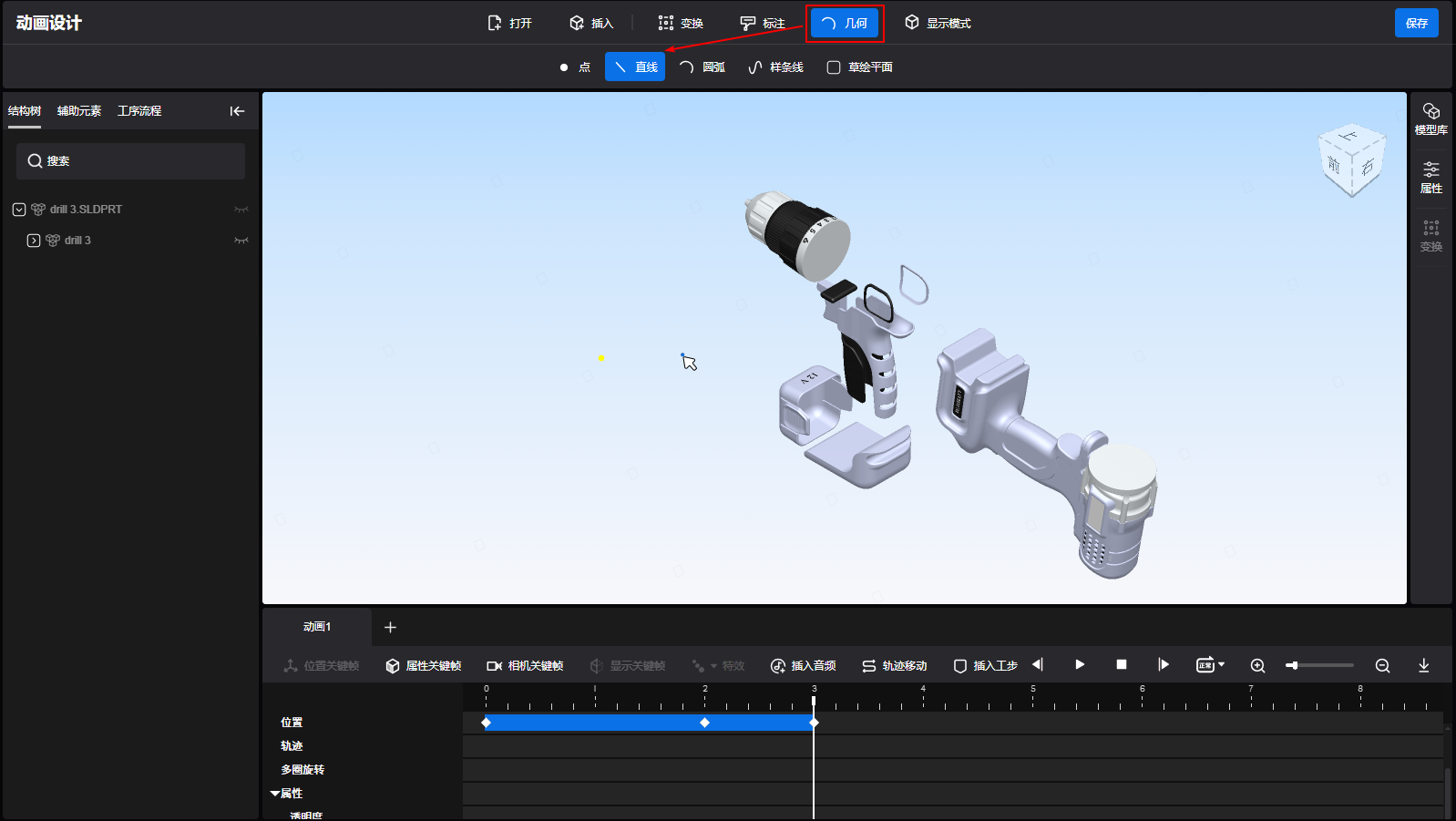
- 在视图区,单击以确定直线的第一个点,移动光标到其他位置,单击以确定直线的第二个点。若想创建折线,继续单击即可。按
Esc
键完成绘制。左窗格辅助元素选项卡同步显示新增的几何信息,如下图。
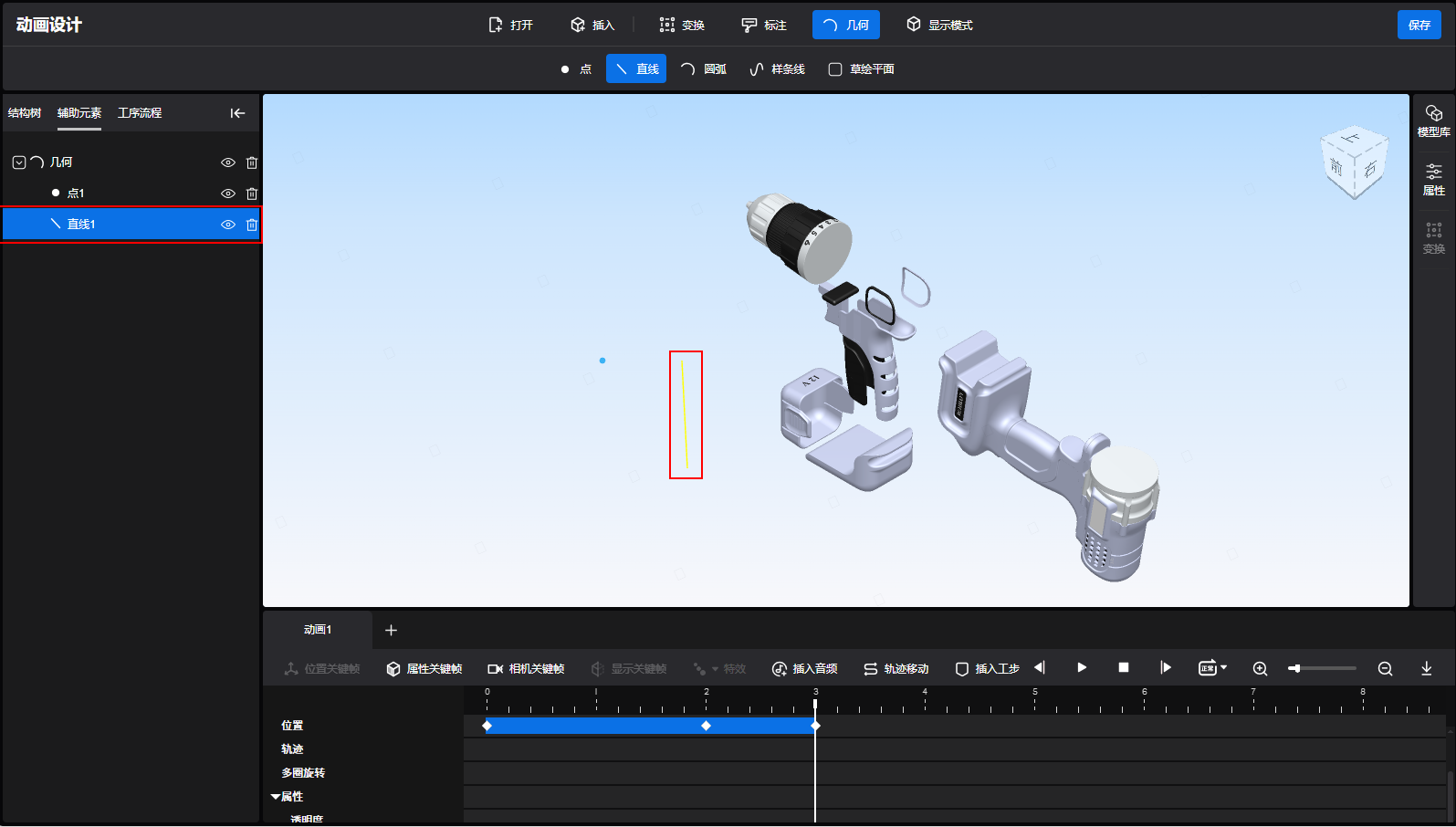
- 继续绘制直线/折线。
- 在工具栏,再次单击以退出几何绘制。
圆弧
操作步骤:
- 在工具栏,选择,如下图。
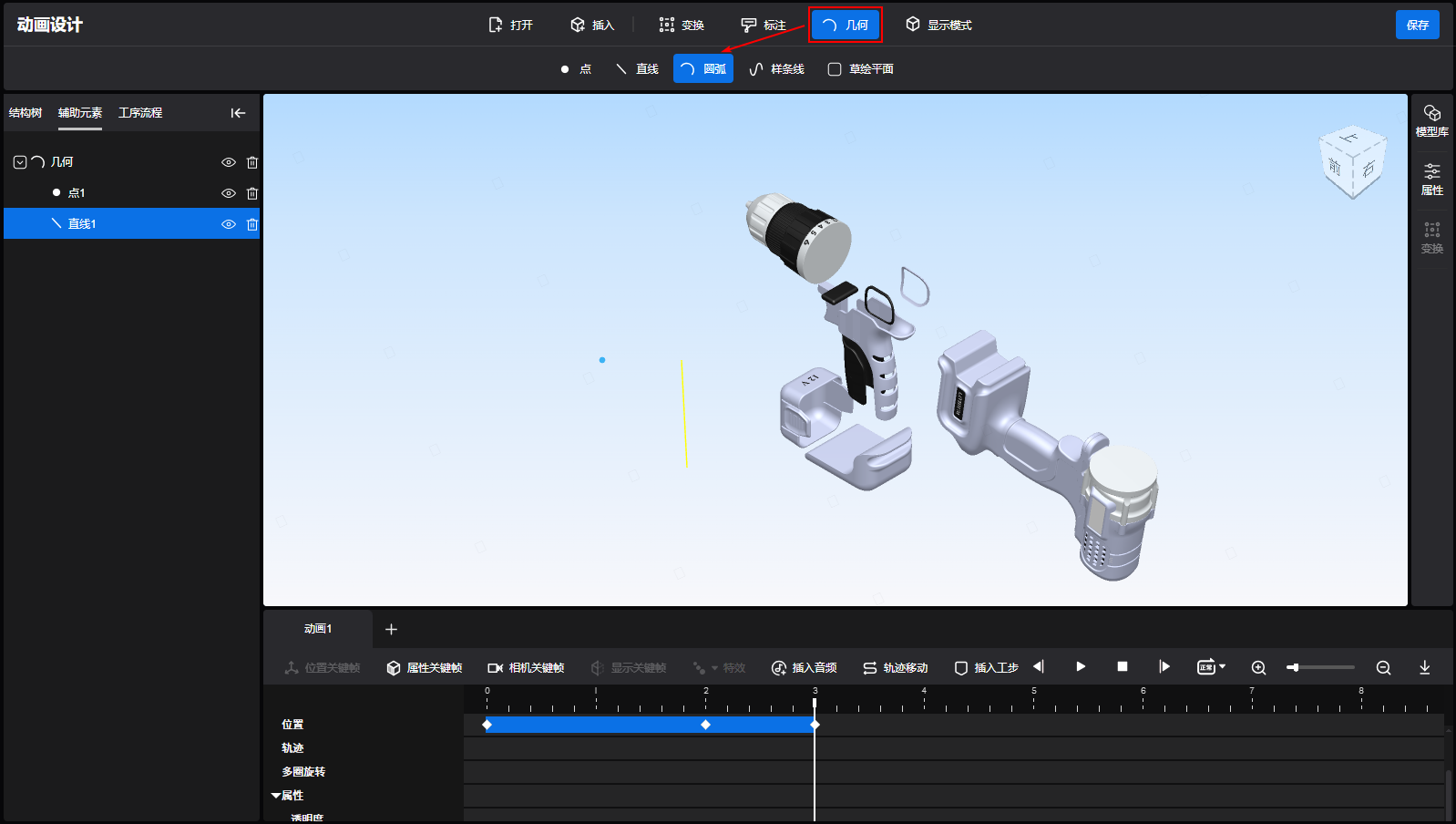
- 在视图区移动光标,单击以确定圆弧的第一个点,移动光标,再次单击以确定圆弧的第二个点,继续移动光标并单击以确定圆弧大小。左窗格辅助元素选项卡同步显示几何信息,如下图。
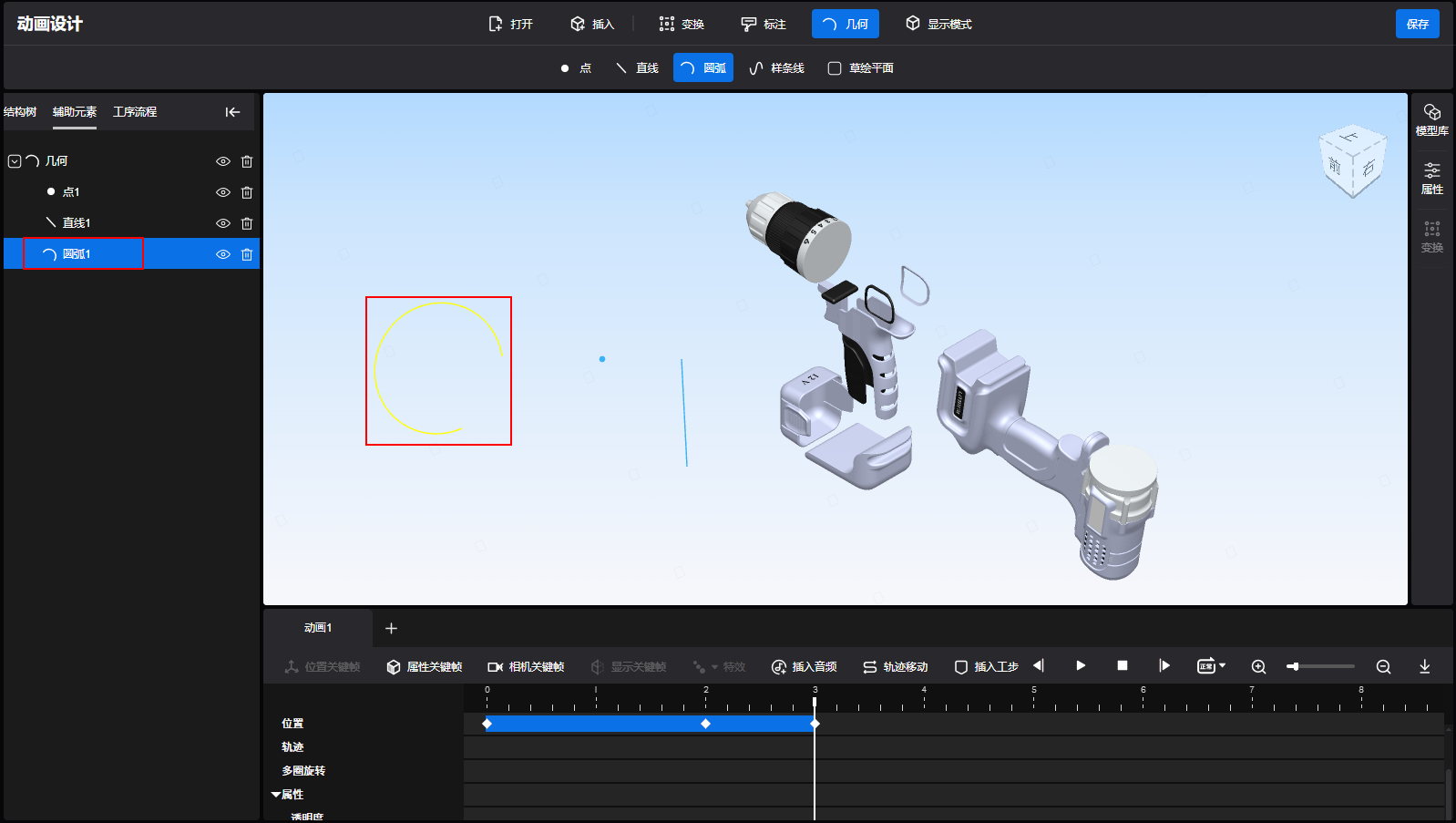
- 绘制更多圆弧。
- 在工具栏,再次单击以退出几何绘制。
样条线
操作步骤:
- 在工具栏,选择,如下图。
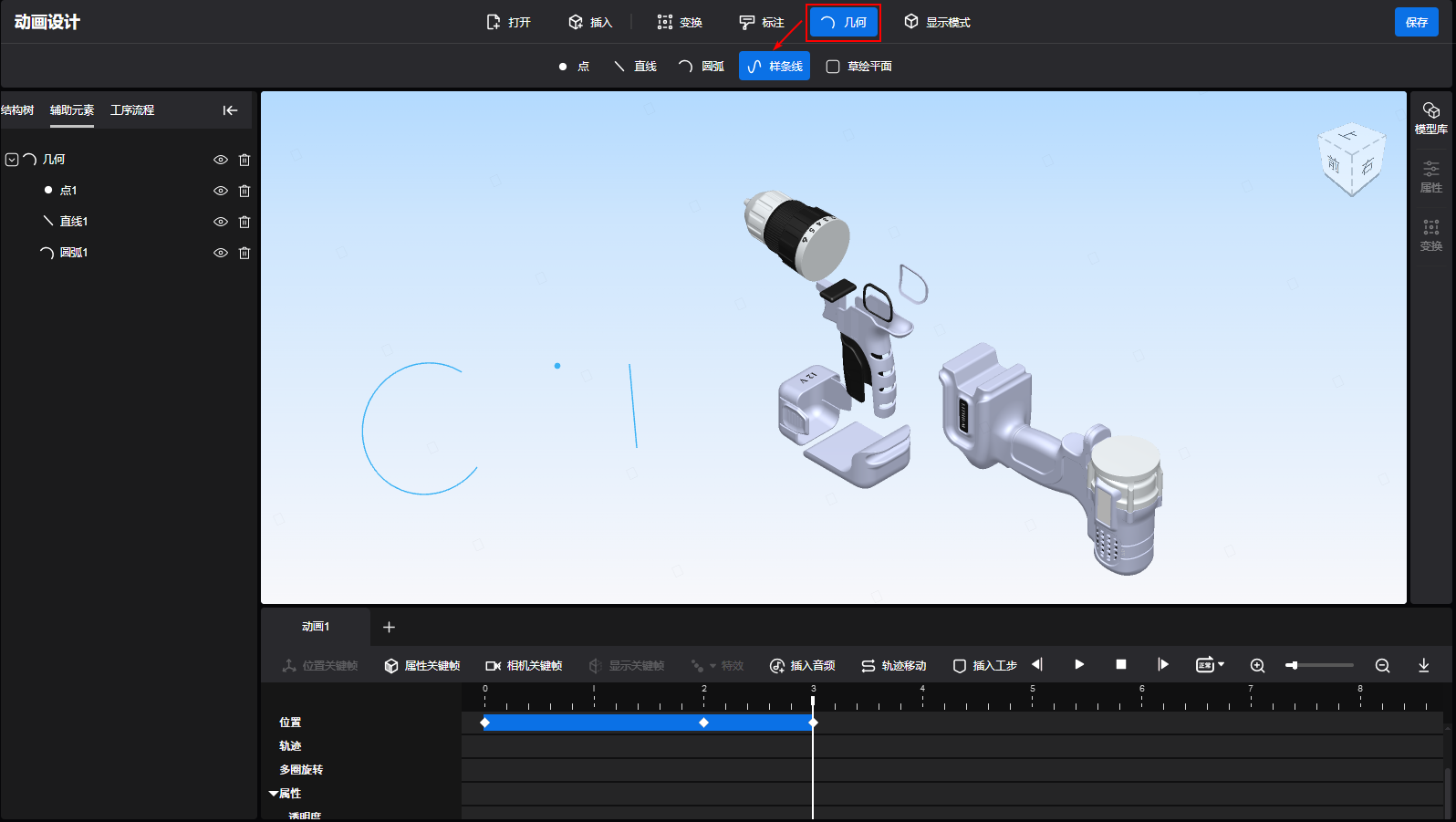
- 在视图区移动光标,单击以确定第一个点,移动光标更改位置和弧度,单击以确定下一个点,绘制一定数量的点后,按
Esc
键完成绘制。左窗格辅助元素选项卡同步显示几何信息,如下图。
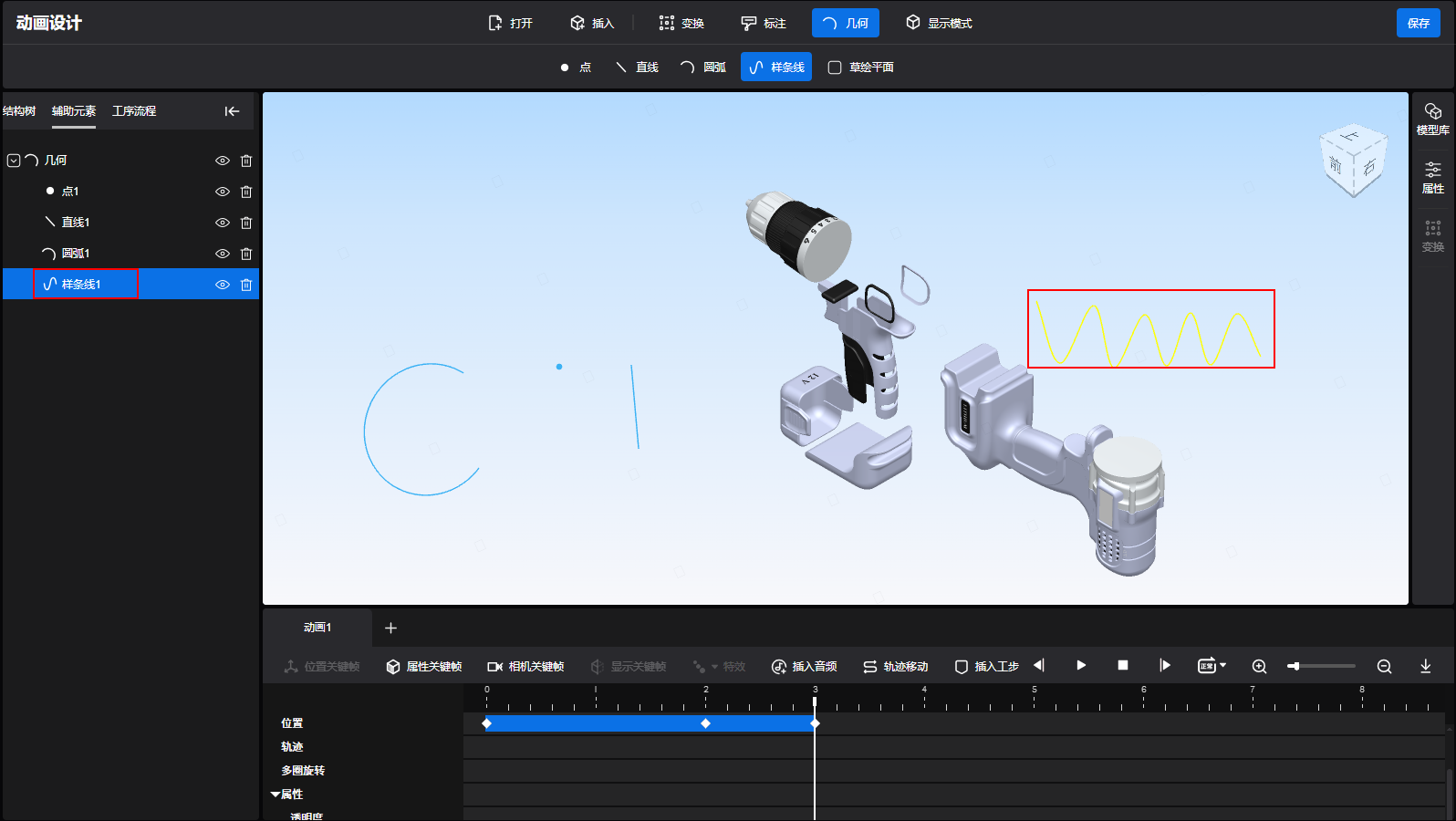
- 继续绘制样条线。
- 在工具栏,再次单击以退出几何绘制。
草绘平面
操作步骤:
- 在工具栏,单击几何,勾选草绘平面。将光标移动到视图区,光标处提示“单击确定模型的任意平面”,如下图。
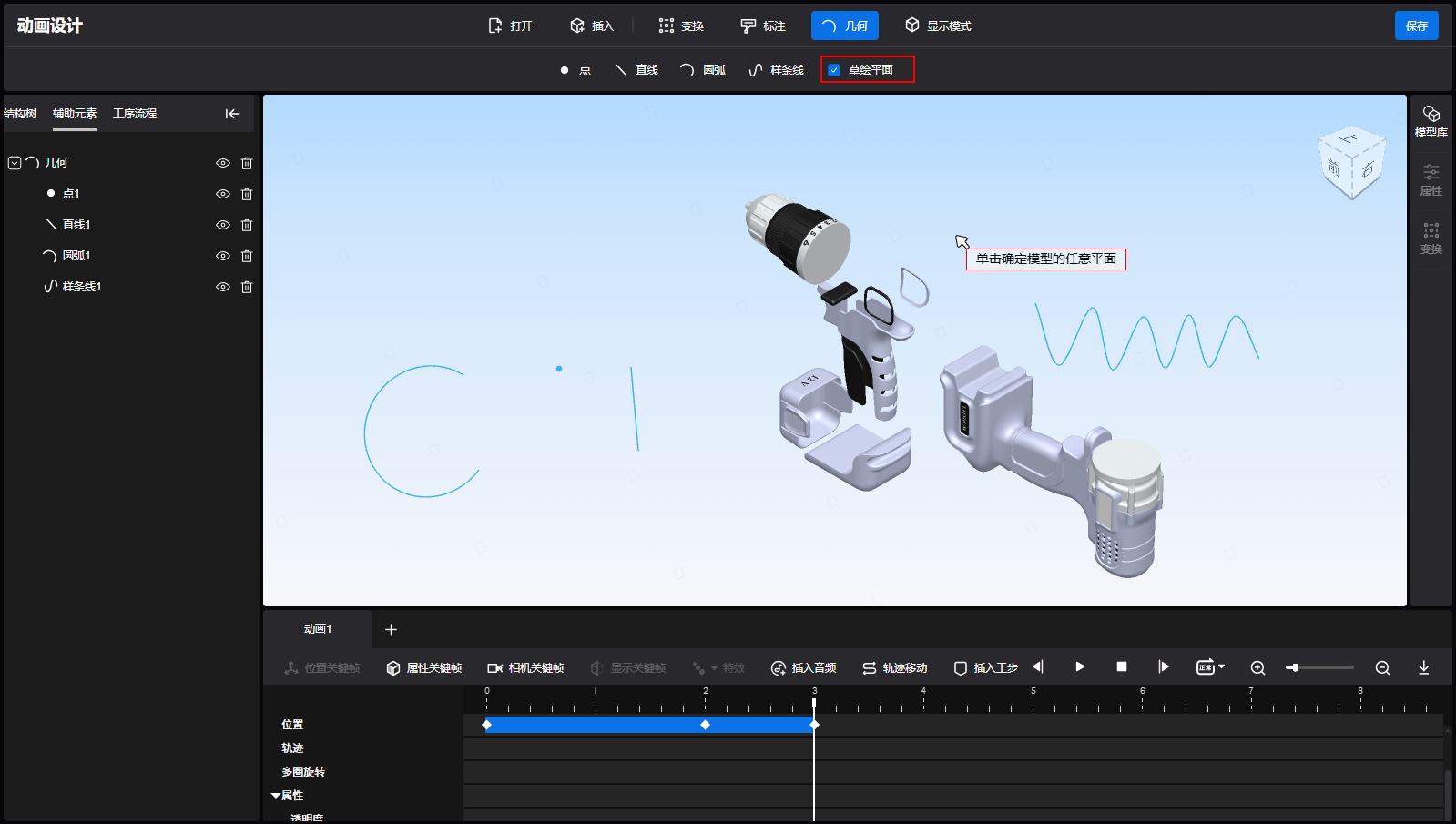
- 将光标移动到模型上,当拾取到平面,平面会高亮显示,如下图。
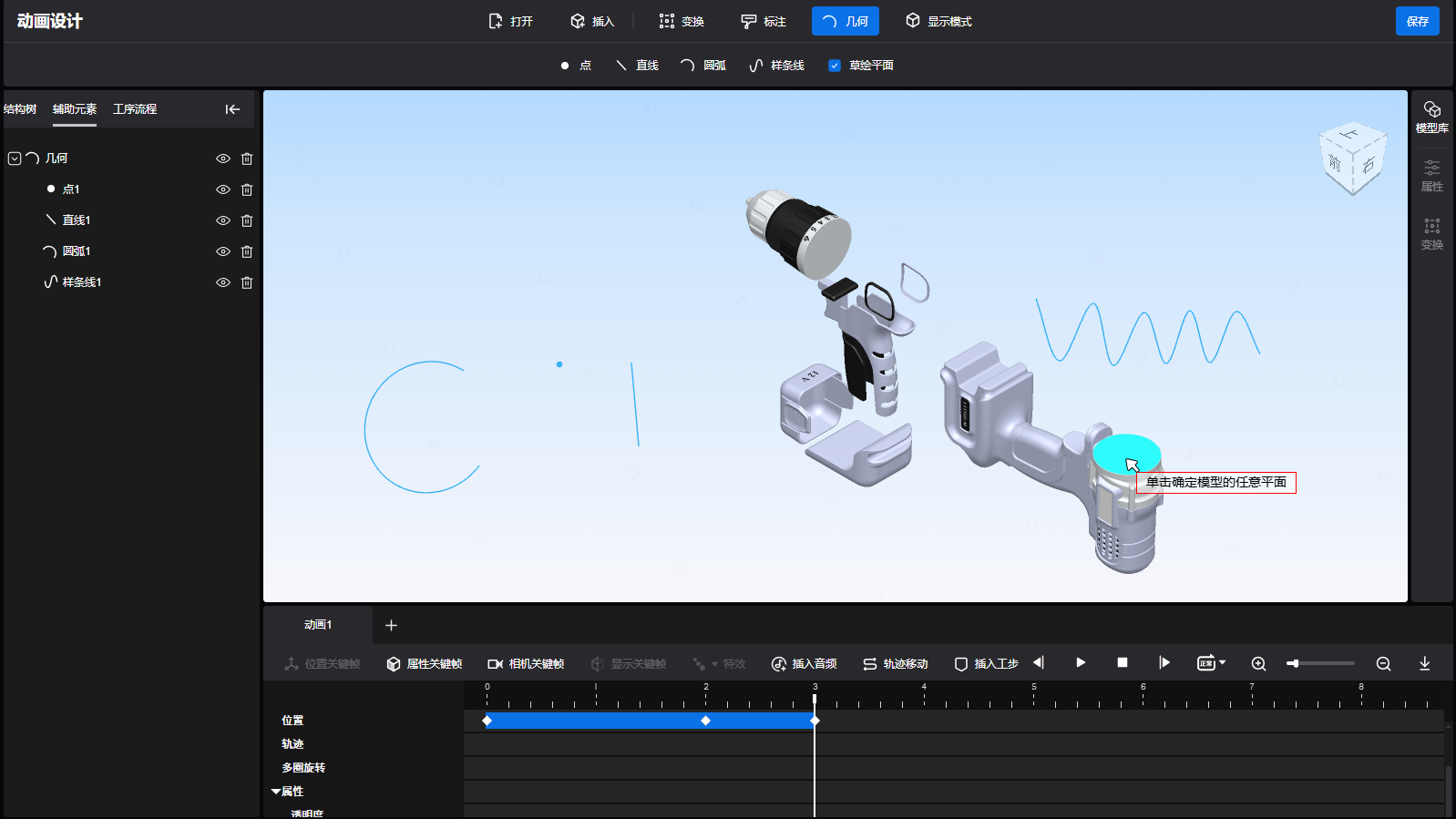
- 单击以拾取平面,视图区相机角度调整为俯视当前选择的平面,如下图。
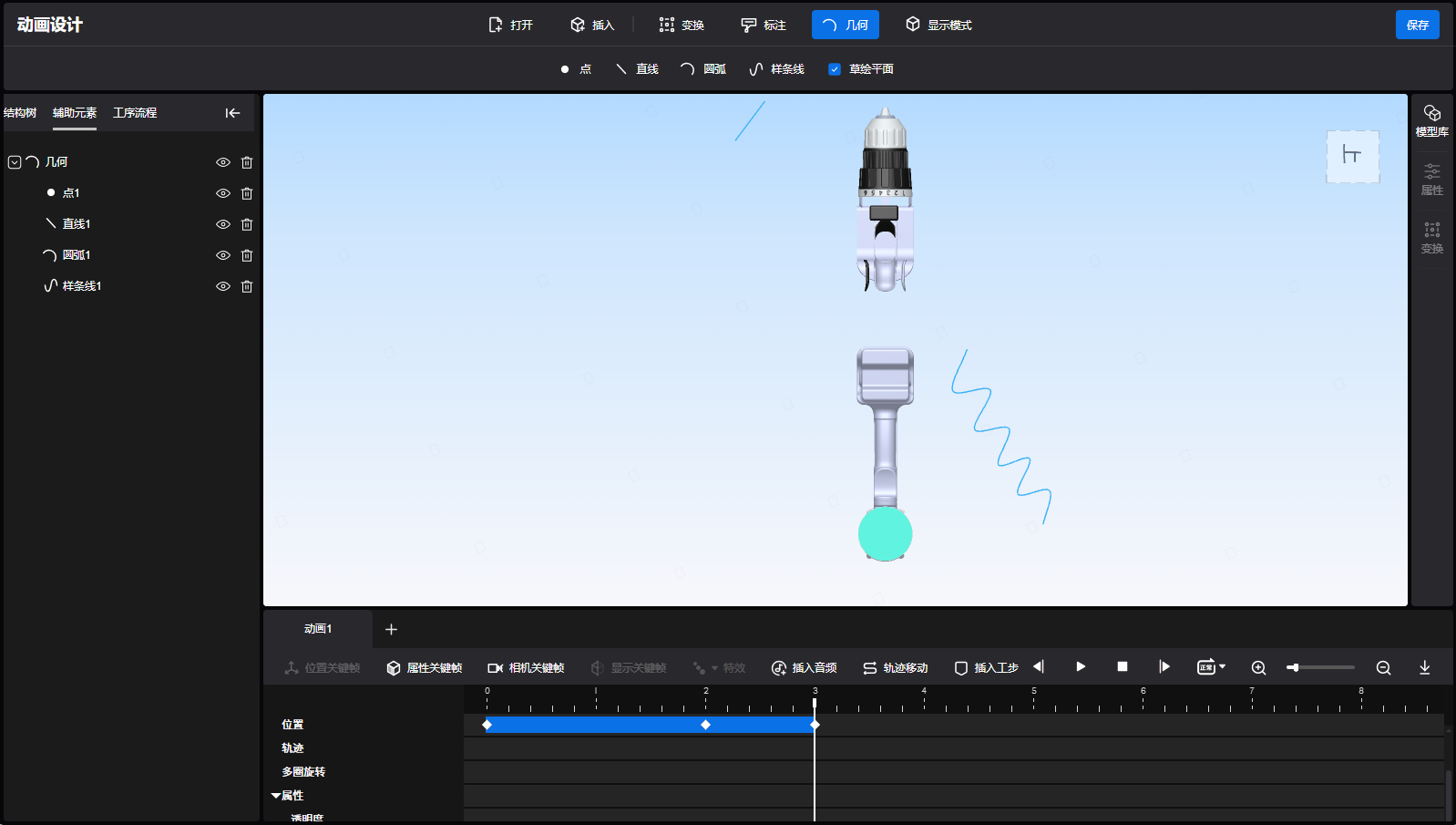
- 在当前视角下,可在工具栏选择几何菜单下的点、直线、圆弧、样条线进行绘制。绘制步骤如上。
- 取消勾选草绘平面或者在视图区按住左键不放并移动以旋转相机,即可退出草绘平面模式,如下图。
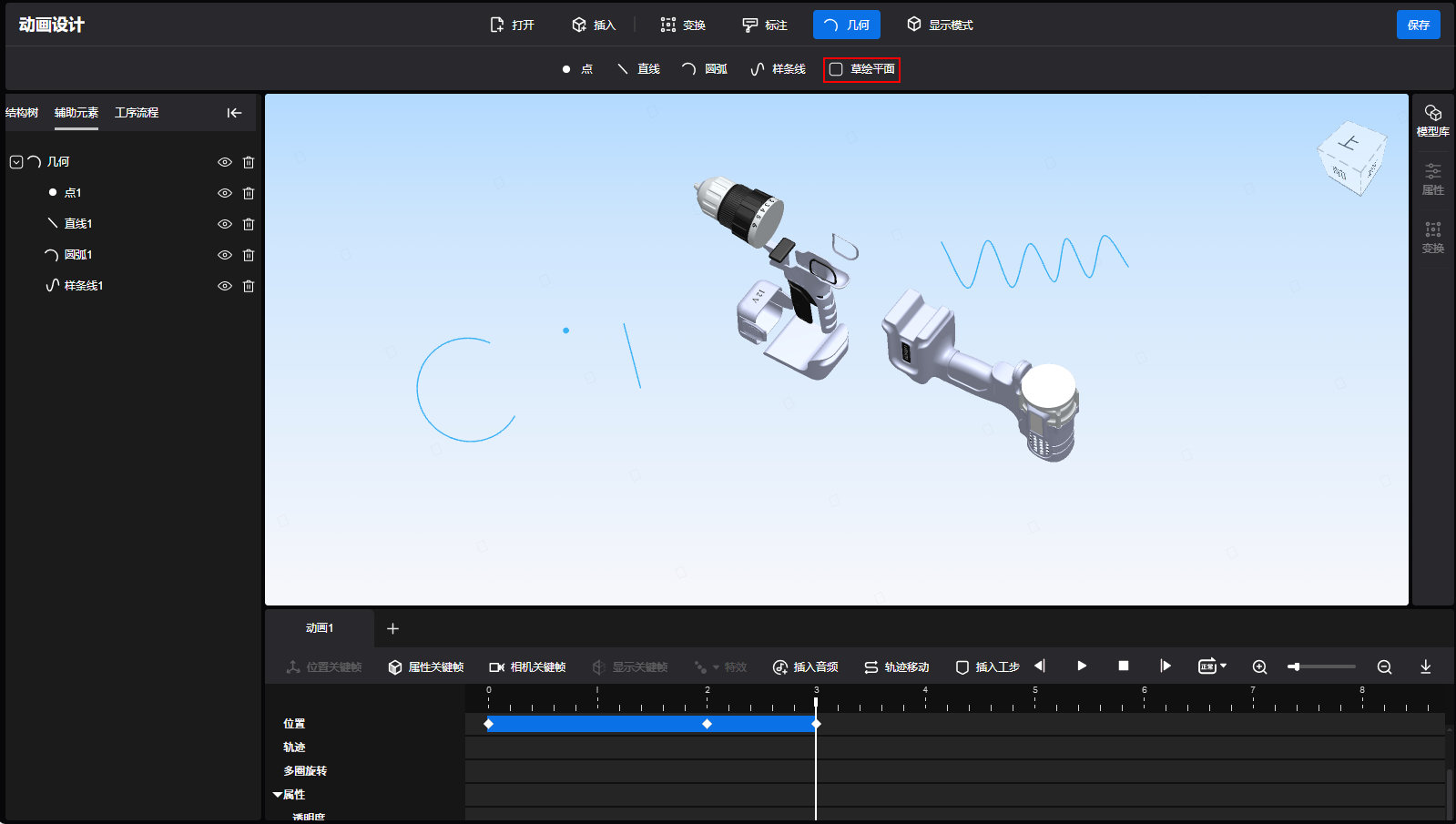
创建轨迹动画
操作步骤:
- 在时间线,根据需要更改播放头位置,如下图。
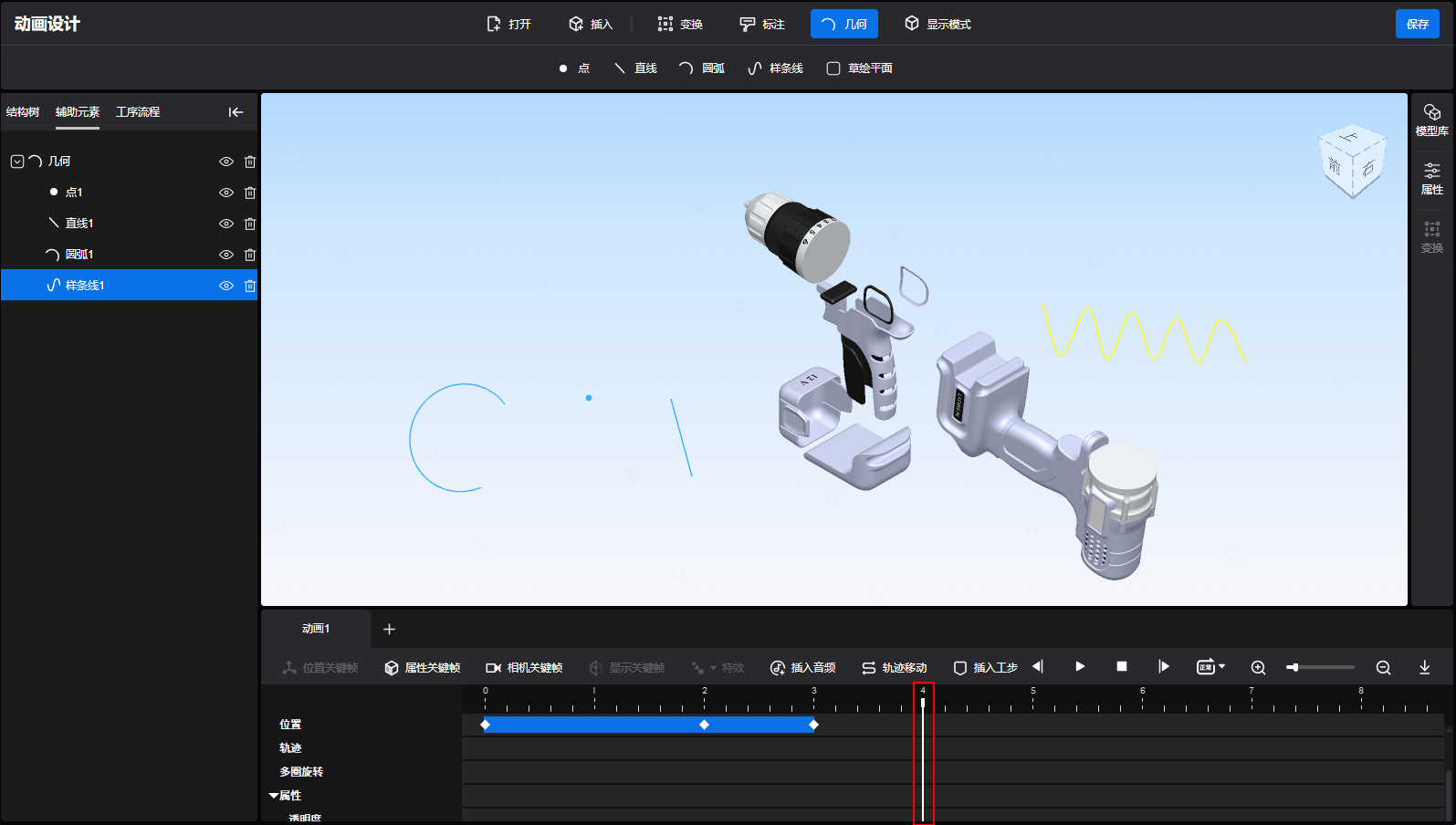
- 单击轨迹移动按钮以开启轨迹移动操作。将光标移动到视图区,光标出现“单击确定模型和几何”文字,如下图。
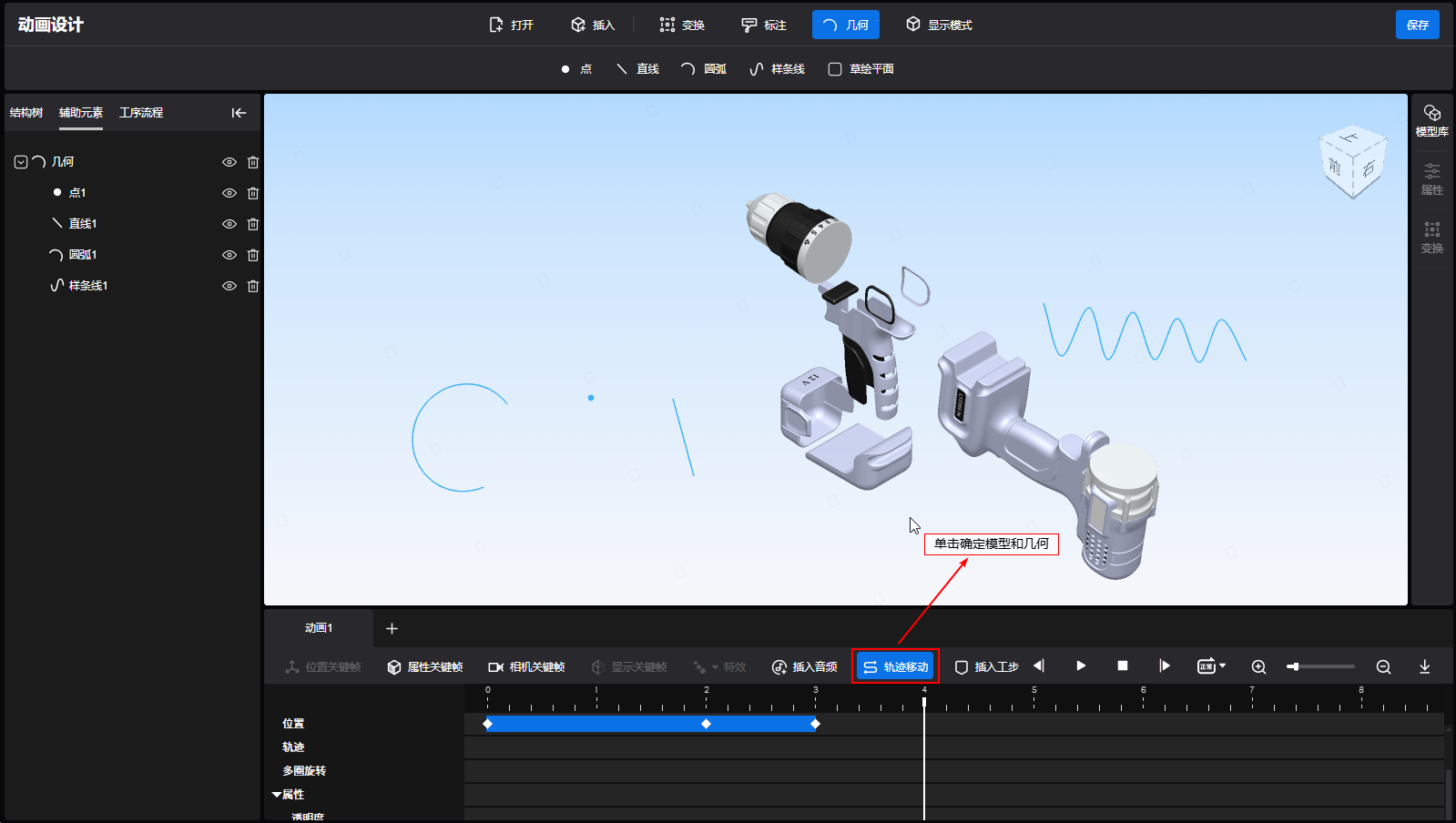
- 在视图区,依次选中模型组件和绘制完成的几何数据(直线/圆弧/样条线),出现绿色虚线,表明选择完成,这里以圆弧为例,效果如下图。
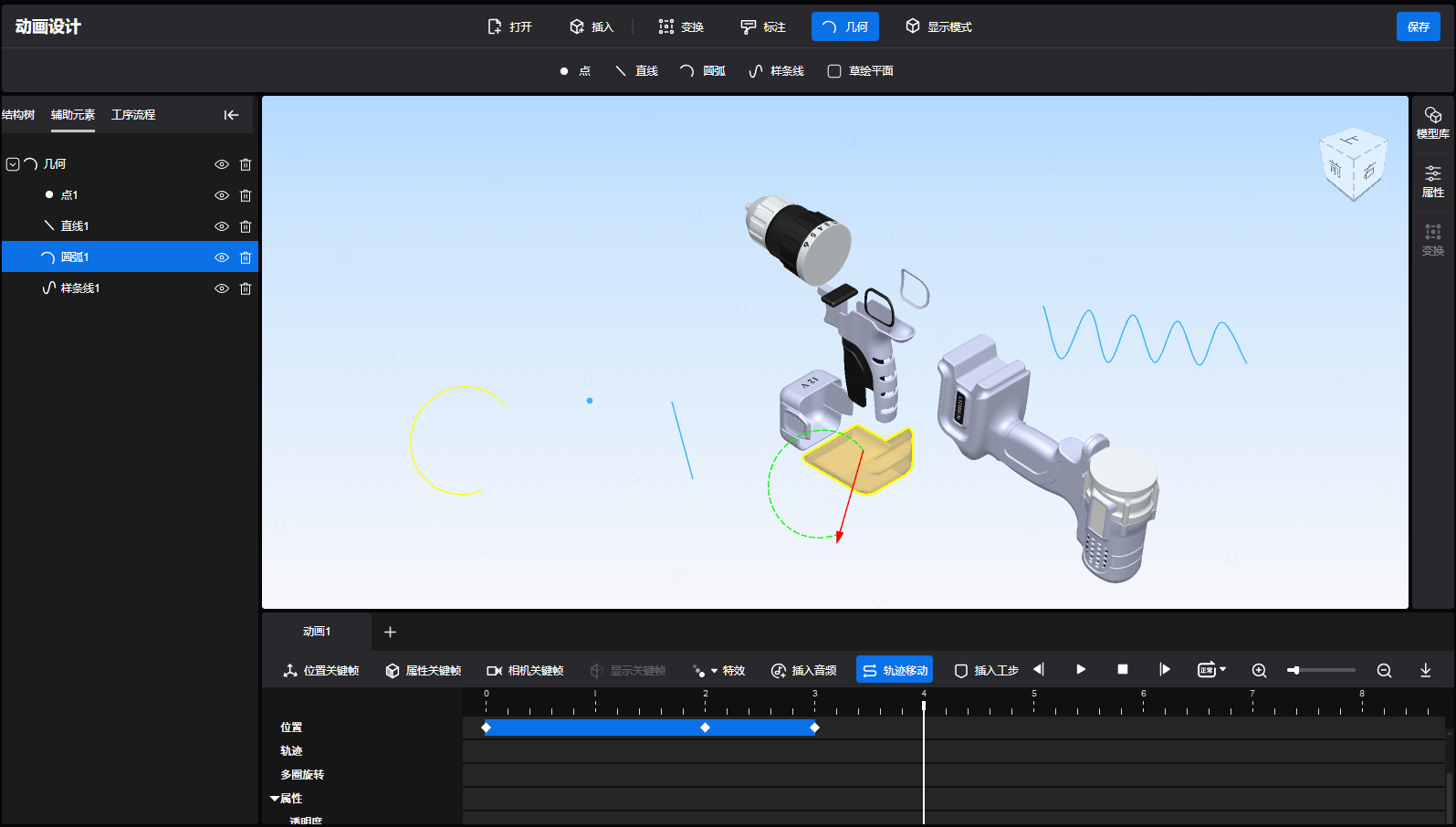
- 将光标移动到红色操作箭头上,操作箭头高亮,左键长按选中箭头,弹出如下对话框:
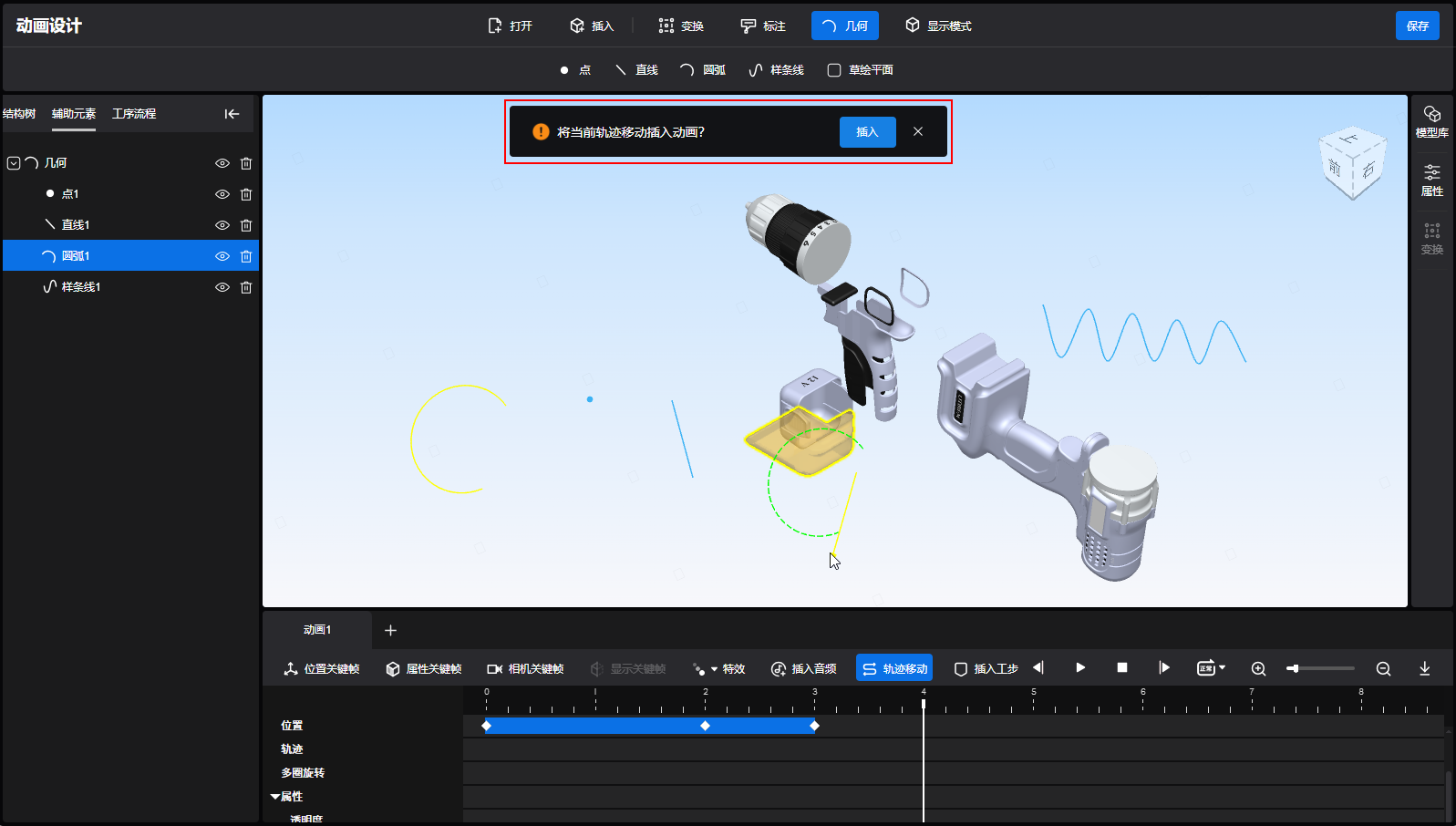
- 按照箭头方向拖动光标移动模型到合适位置,松开左键,单击插入按钮,完成轨迹移动操作。模型恢复操作时刻位置,在时间线的轨迹下新增一条轨道数据,效果如下图。
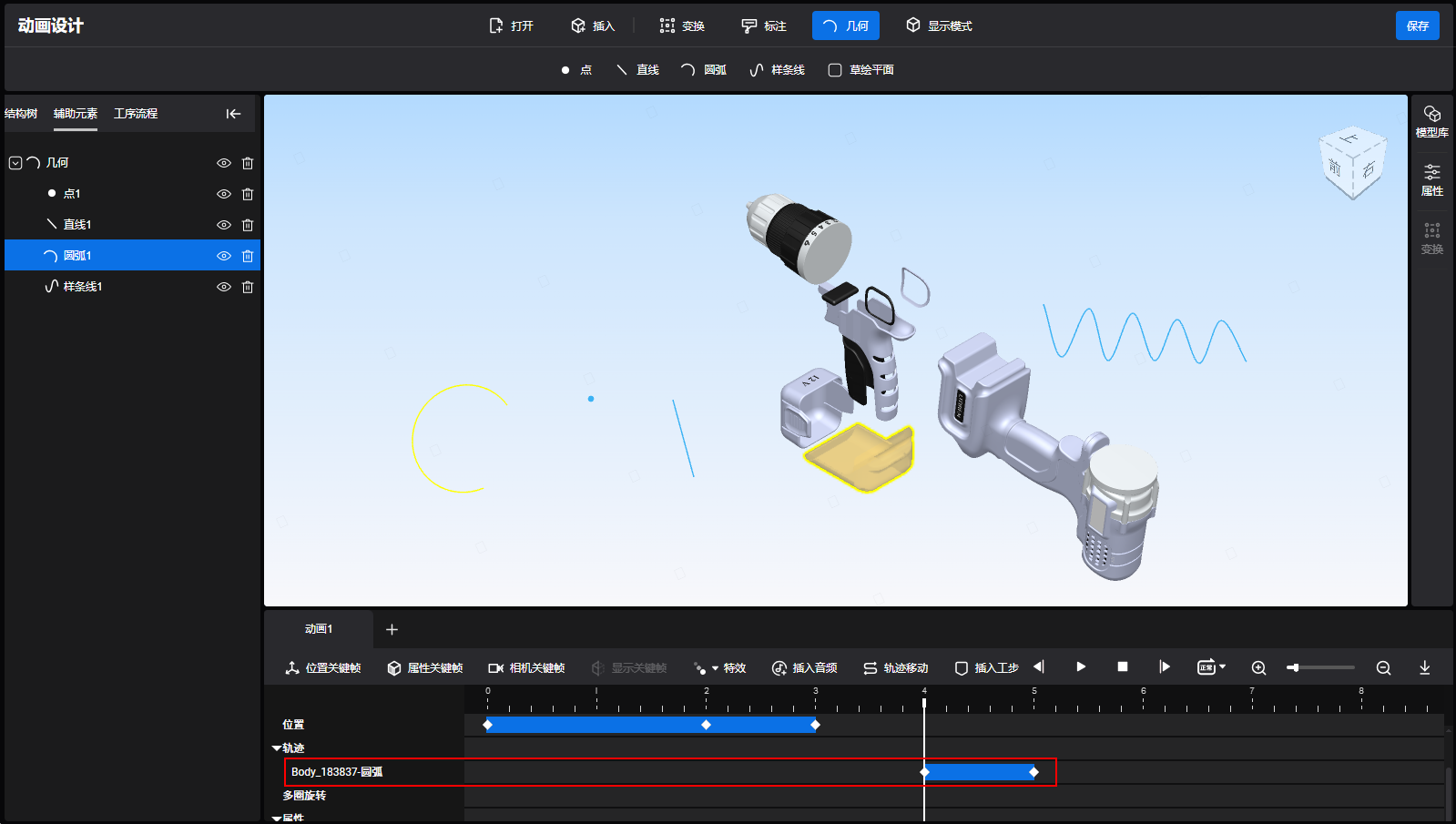
- 单击播放按钮,或者手动拖动播放头移动,即可预览轨迹动画。
